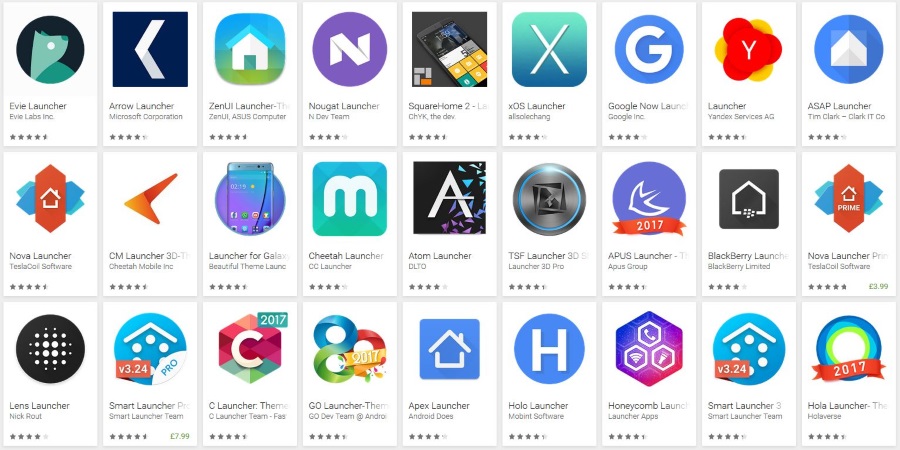テキストエディットは、Macintoshオペレーティングシステムの一部として長い間含まれているフリーワードプロセッサです(元々はNeXTSTEPオペレーティングシステム用に作成され、NeXTとそのソフトウェアの買収の一環としてAppleに導入され、まもなくOS X)。比較的基本的なインターフェイスにもかかわらず、テキストエディットは最も単純なワードプロセッシング要件を簡単に処理できる強力なアプリケーションに成長しました。テキストエディットは、リッチテキストフォーマットの強力なサポートのおかげでこれらの機能を提供できます。これにより、ユーザーはフォント、サイズ、色などを変更できます。本質的に、ほとんどの消費者は、次のようなより高度なワードプロセッシングアプリケーションを想像するときに考えます。 ApplePagesおよびMicrosoftWordとして。

テキストエディットは強力なリッチテキストフォーマットオプションを提供します

ただし、テキストエディットのプレーンテキストモードを使用するのが最適な場合もあります。このモードでは、すべての書式設定が削除され、ご想像のとおり、プレーンテキストのみが生成されます。これは、コピーされたテキストからフォーマットを削除したり、コードを操作したり、リッチテキストフォーマットの利点を必要としないドキュメントの複雑さとファイルサイズを減らしたりするのに役立ちます。
テキストエディットでリッチテキストをプレーンテキストに変換する
テキストエディットは、デフォルトで新しいドキュメントをリッチテキストモードで開きますが、いつでも簡単にドキュメントをプレーンテキストに変換できます。これを行うには、変換するドキュメントが開いて選択されていることを確認してから、に移動します。 フォーマット>プレーンテキストを作成 テキストエディットメニューバー。または、キーボードショートカットを使用することもできます Shift-Command-T.

ドキュメントをプレーンテキストにするとすべての書式が削除されることを警告する確認ボックスが表示されます。注意深く注意してください。 [OK]を選択すると、 すべての ただし、ドキュメントのテキストは削除されます。これには、カスタムフォント、フォントサイズとスタイル、色、太字、斜体、下線付きの書式設定、埋め込み画像、ハイパーリンクが含まれます。結果は、クリーンでシンプルなプレーンテキストになります。

ドキュメントをプレーンテキストに変換すると、すべての書式が削除されます
テキストエディットのプレーンテキストドキュメントをリッチテキストドキュメントに戻すことはいつでもできますが、これは 新着 書式設定;元のフォーマットに戻ることはありません。だから、これを念頭に置いて、あなたが 本当 リッチテキストからプレーンテキストに変換し、完全に確信が持てない場合はドキュメントのバックアップコピーを作成したい。
テキストエディットでデフォルトでプレーンテキストを使用
新進のプログラマーまたはブロガーであり、プレーンテキスト環境でコードまたはHTMLを記述したい場合は、テキストエディットプレーンテキストモードをほぼ排他的に使用することをお勧めします。上記の手順を使用して新しい各ドキュメントを手動でプレーンテキストモードに切り替える代わりに、テキストエディットをデフォルトでプレーンテキストモードで開くように設定してみませんか?
テキストエディットでデフォルトでプレーンテキストを使用するには、次のURLにアクセスしてください。 テキストエディット>設定 メニューバーで。 [新しいドキュメント]タブで、[ プレーンテキスト [フォーマット]セクション。変更を開始するために設定ウィンドウを閉じる必要はありません。 [プレーンテキスト]ボタンをクリックするとすぐに、すべての新しいテキストエディットウィンドウがプレーンテキストモードで開きます。

または、もちろん、デフォルトでリッチテキストに戻したい場合は、この設定ウィンドウに戻って代わりにリッチテキストを選択することもできます。この設定ウィンドウを使用して、テキストラップの有効化または無効化、プレーンテキストドキュメントとリッチテキストドキュメントの両方のデフォルトフォント、新しいテキストエディットウィンドウのデフォルトサイズなど、他の便利なデフォルトオプションを設定することもできます。
変更が多すぎて元の構成設定に戻したい場合は、をクリックするだけです。 すべてのデフォルトに戻す 設定ウィンドウの下部にあります。
Macにはプレーンテキストとコーディング専用の強力なサードパーティアプリがたくさんあります— BBEdit、TextWrangler、TextMate、Sublime Text、Codaなどのオプションが思い浮かびます—しかし、TextEditは無料で、いつでも利用でき、すべての基本を十分に処理できます。 。リッチテキストとプレーンテキストの適切な使用法を適切にナビゲートすることにより、テキストエディットはOSXでのプレーンテキスト編集の最初のストップになるはずです。